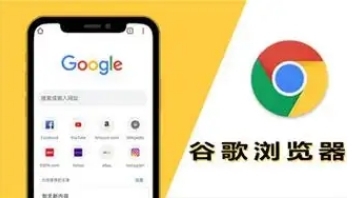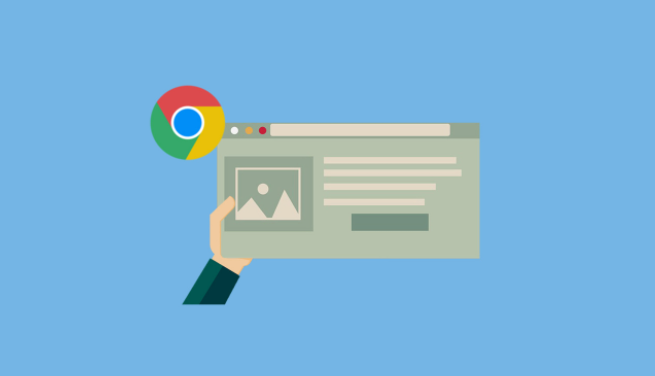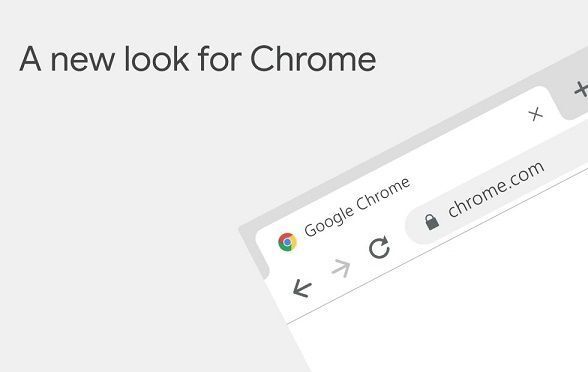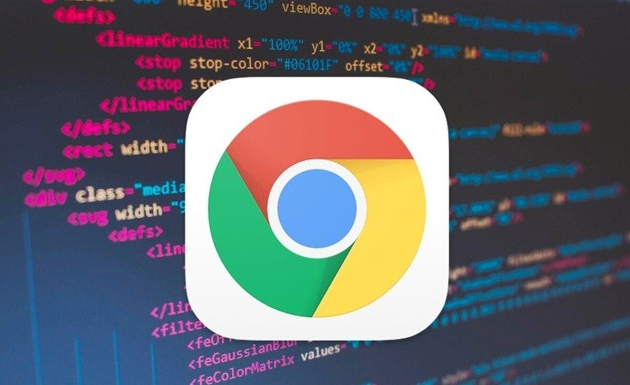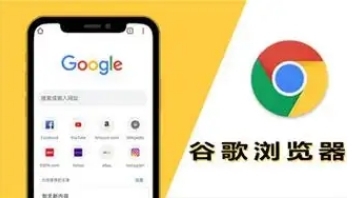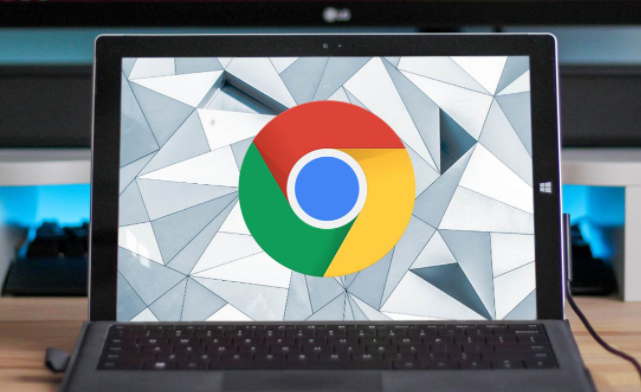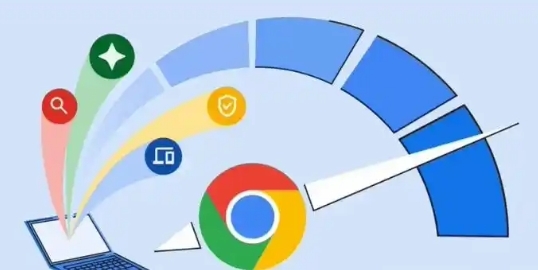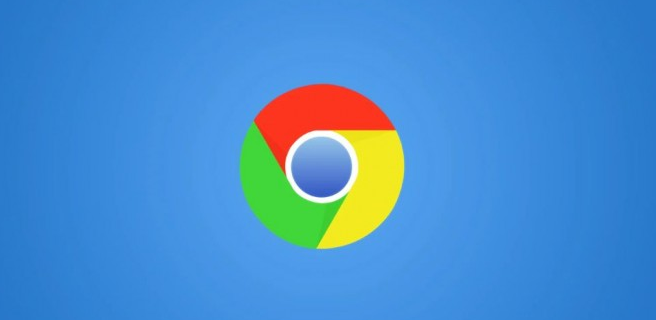教程详情
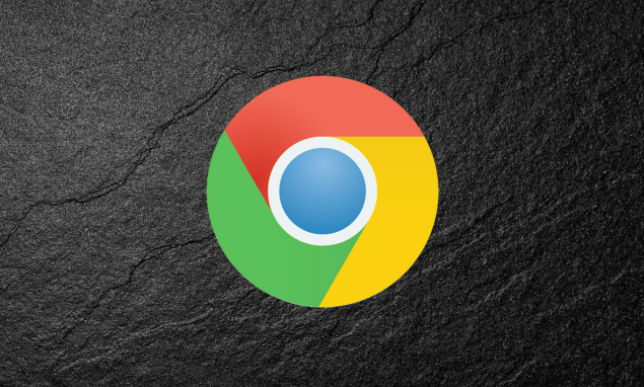
清除缓存和Cookies
随着时间的推移,浏览器缓存和Cookies会不断积累,这可能会拖慢浏览器的运行速度。定期清除缓存和Cookies可以释放磁盘空间,减少浏览器加载页面时的负担,从而提高页面加载速度。在谷歌浏览器中,可以通过点击右上角的菜单按钮,选择“更多工具”>“清除浏览数据”,在弹出的窗口中选择要清除的内容和时间范围,然后点击“清除数据”即可。
禁用不必要的扩展程序
虽然扩展程序可以为浏览器增添各种功能,但过多的扩展程序会在后台运行,占用系统资源,导致浏览器运行缓慢。因此,建议只安装必要的扩展程序,并定期检查和禁用那些不常用或不再需要的扩展程序。在谷歌浏览器中,点击菜单按钮,选择“更多工具”>“扩展程序”,在扩展程序页面中,可以对已安装的扩展程序进行管理,包括启用、禁用和删除等操作。
优化浏览器设置
- 开启硬件加速:硬件加速可以利用计算机的图形处理单元(GPU)来加速页面的渲染过程,从而提高页面加载速度。在谷歌浏览器中,点击右上角的菜单按钮,选择“设置”>“高级”>“系统”,确保“使用硬件加速模式(如果可用)”选项处于开启状态。
- 调整缓存和图像设置:适当调整浏览器的缓存大小和图像质量设置,也可以在一定程度上提高页面加载速度。在谷歌浏览器的设置页面中,找到“隐私和安全”>“清除浏览数据”选项,在弹出的窗口中可以选择清除缓存的时间范围;同时,在“外观”设置中,可以调整图像质量为“不失真”或“压缩”等选项,以减少图像加载时间。
更新浏览器版本
谷歌浏览器的开发团队会不断发布新版本,以修复漏洞、改进性能和增加新功能。及时更新浏览器到最新版本,可以享受到最新的性能优化和功能改进,从而提高页面加载速度和整体使用体验。可以在谷歌浏览器中点击右上角的菜单按钮,选择“帮助”>“关于Google Chrome”,如果有可用的更新,浏览器会自动下载并安装。
优化网络连接
网络连接的稳定性和速度也直接影响浏览器的页面加载速度。如果网络信号不稳定或带宽不足,即使采取了上述优化措施,页面加载速度仍然可能较慢。因此,建议尽量使用高速稳定的网络连接,如光纤网络或有线网络,避免在网络拥堵的情况下浏览网页。此外,还可以尝试关闭其他占用网络带宽的设备和应用程序,以确保浏览器能够获得足够的网络资源。
总结
通过以上几种方法,可以有效地提高谷歌浏览器的页面加载速度,从而提升用户体验。清除缓存和Cookies、禁用不必要的扩展程序、优化浏览器设置、更新浏览器版本以及优化网络连接,这些简单而实用的操作步骤,能够帮助用户更快地加载网页,享受更流畅的上网体验。在日常使用中,用户可以根据自己的实际情况,灵活运用这些方法,让谷歌浏览器始终保持良好的性能表现。